- Auteur Abigail Brown [email protected].
- Public 2023-12-17 06:36.
- Laatst gewijzigd 2025-01-24 11:59.
Wat te weten
- Lettertypebestand downloaden en uitpakken.
- Dubbelklik op het bestand en selecteer Install.
Dit artikel legt uit hoe u lettertypen op Windows 7 kunt installeren met behulp van een aantal methoden en hoe u ze kunt verwijderen als u van gedachten verandert.
Vanaf januari 2020 ondersteunt Microsoft Windows 7 niet meer. We raden aan om te upgraden naar Windows 10 om beveiligingsupdates en technische ondersteuning te blijven ontvangen.
Veilig lettertypen toevoegen aan Windows
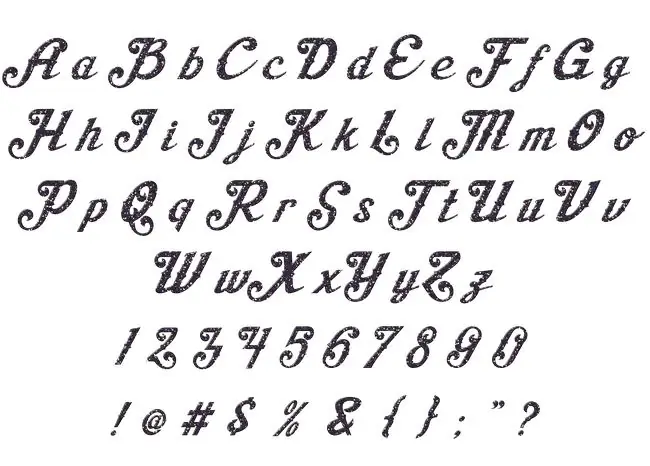
Zoals bij elk type bestand of software dat u downloadt op uw computer, wilt u er zeker van zijn dat alle lettertypen die u installeert veilig zijn.
- Zoek naar lettertypen op gerenommeerde websites of als onderdeel van samengestelde lijsten op een website die u vertrouwt.
- Zorg er bovendien voor dat u de juiste downloadknop selecteert. Advertenties die misleidende afbeeldingen bevatten die op downloadknoppen lijken, kunnen u ertoe verleiden iets potentieel gevaarlijks te installeren.
Een goede plek om lettertypen te vinden waarvan u weet dat ze veilig zijn, is de Microsoft Typografie-pagina. U vindt er ook veel informatie over huidige en in ontwikkeling zijnde Microsoft-lettertypen.
Unzip het lettertypebestand
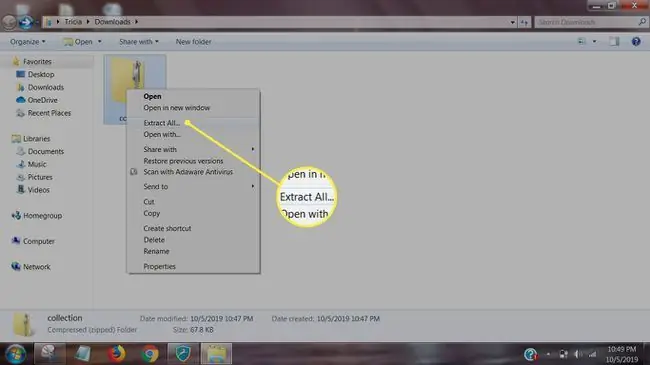
In de meeste gevallen worden nieuwe lettertypen als ZIP-bestanden naar uw computer gedownload. Voordat u lettertypen aan Windows kunt toevoegen, moet u ze uitpakken of uitpakken.
- Navigeer naar het lettertypebestand dat je hebt gedownload, dat zich waarschijnlijk in je map Downloads bevindt.
- Klik met de rechtermuisknop op de map en selecteer Alles uitpakken.
- Kies de locatie waar u de uitgepakte lettertypebestanden wilt opslaan en selecteer Extract.
Lettertypen installeren op Windows 7 vanuit de lettertypemap
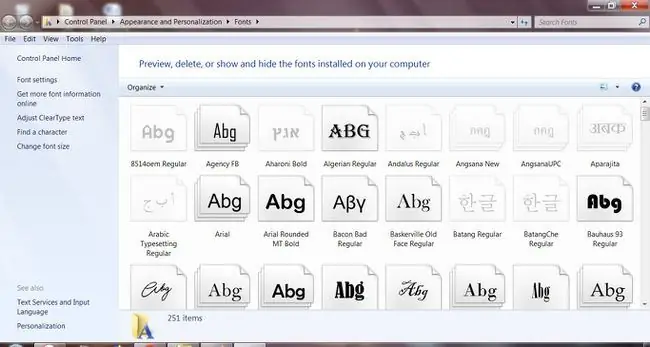
Lettertypen worden opgeslagen in de map Windows 7-lettertypen. Zodra u nieuwe lettertypen heeft gedownload, kunt u deze ook rechtstreeks vanuit deze map installeren.
- Om de map snel te openen, drukt u op Start en selecteert u Run of drukt u op Windows-toets + R. Typ %windir%\fonts in het vak Openen en selecteer OK.
- Ga naar het File menu en kies Install New Font.
- Navigeer naar de locatie waar je het uitgepakte lettertype hebt opgeslagen.
- Selecteer het bestand dat u wilt installeren (als er meer dan één bestanden voor het lettertype zijn, kiest u het.ttf-,.otf- of.fon-bestand). Als u meerdere lettertypen wilt installeren, houdt u de toets Ctrl ingedrukt terwijl u de bestanden selecteert.
- Selecteer Copy Fonts To Fonts Folder en kies OK.
Lettertypen installeren vanuit bestand
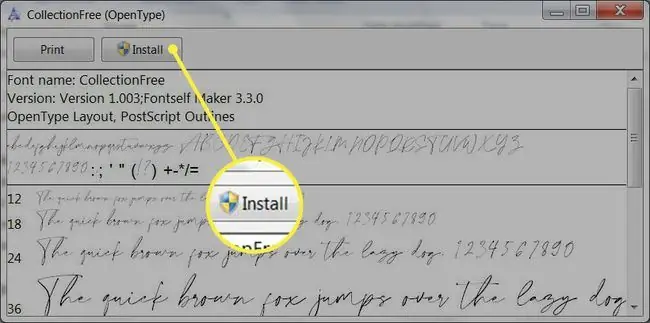
Je kunt lettertypen in Windows 7 ook rechtstreeks vanuit het gedownloade lettertypebestand installeren nadat je het hebt uitgepakt.
- Navigeer naar het font-bestand dat je hebt gedownload en uitgepakt.
- Dubbelklik op de font file (als er meerdere bestanden in de fontmap staan, kies dan de .ttf,. otf , of .fon bestand).
- Selecteer Install bovenaan het venster en wacht even terwijl het lettertype op uw computer is geïnstalleerd.
Lettertypen verwijderen
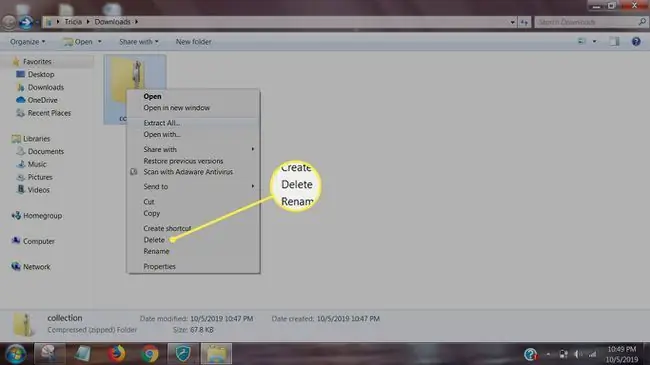
Als je besluit dat je een lettertype toch niet leuk vindt, kun je het van je computer verwijderen.
- Navigeer naar de Fonts map.
- Selecteer het lettertype dat u wilt verwijderen en druk op Delete (of selecteer Delete uit het Bestand menu).
- Selecteer Yes als een promptvenster verschijnt waarin u wordt gevraagd of u de lettertypen wilt verwijderen.






